Печать
Вывод чертежа на печать из пространства Модели
Пространством модели называется чертежная область, предназначенная для проектирования конструкции. Ее размеры не ограничены во всех направлениях. Рекомендуется в пространстве модели чертить конструкцию в масштабе 1:1, независимо от ее габаритов. При этом, все дополнительные (местные) виды чертятся также в масштабе 1:1, причем их взаимное расположение может быть произвольным.
Для печати из Модели необходимо:
a. выбрать команду Печать.  Откроется окно:
Откроется окно:
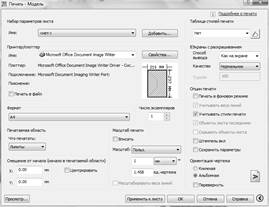
b. выбор принтера или плоттера.
Формат – настройка размера бумаги.
Что печатать – выбор области печати (границы, лимиты, рамка, экран).
Смещение от начала – настройка положения области печати относительно листа.
Масштаб печати – настройка соотношения единиц чертежа и стандартных размерных единиц.
Ориентация чертежа – настройка ориентации листа.
Просмотр – просмотр полученного результата при выбранных настройках печати.
Вывод чертежа на печать из пространства Листа.
Пространством листа называется чертежная область, предназначенная для вывода на печать. Ее особенностью является то, что 1 мм пространства листа теоретически должен быть равен 1 мм на бумаге печатающего устройства.
Режим Лист – это режим, в котором мы работаем в пространстве листа бумаги заданного формата, располагая в нем чертеж, нарисованный в пространстве модели, по своему усмотрению, и задавая ему нужный масштаб.
Для перехода в этот режим используются закладки, находящиеся в нижней части экрана, с названиями Лист1, Лист2 и т.д..

Чертёж на листе будет размещён так:

где штриховыми линиями обозначены поля страницы, прямоугольная область с чертежом – это видовой экран (фрагмент модели).
a. Для установки формата, ориентации листа, выбора принтера или плоттера, удаления полей выполните команду Диспетчер параметров листов  из вкладки Вывод:
из вкладки Вывод:
b. В диалоговом окне Диспетчер параметров листов выберите лист в котором вы хотите разместить чертёж и нажмите кнопку Редактировать.
c. В окне Параметры листа выбрать:
· принтер или плоттер (на который выводится печать);
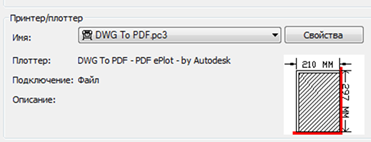
· выбрать ориентацию чертежа
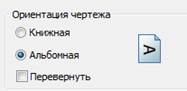
· выбрать необходимый формат, например А3;

· обнулить поля печати на выбранном формате, для этого: в окне Принтер/плоттер нажмите на кнопку Свойства,

в окне Редактор параметров плоттера выберите Изменение стандартных форматов листа,

затем ниже выделите тот формат, который необходимо изменить (он должен совпадать с форматом выбранным в окне Параметры листа, в нашем случае это формат А3), нажмите на кнопку Редактировать,
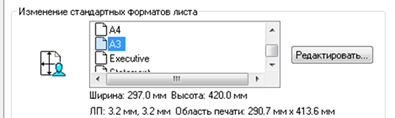
затем в диалоговом окне Пользовательский формат листа установите значение всех полей печати равное нулю, нажмите Далее,

задайте имя файла для сохранения формата, Далее и Готово. Закройте окно Редактора параметров плоттера, нажав на ОК. Согласитесь с запросом на изменение параметров плоттера. Мы вернулись в диалоговое окно Параметры листа. Все начальные установки сделаны, подтвердите изменения, нажав OK, закройте окно Диспетчера параметров листов. Лист изменит свой внешний вид:

Удалите прямоугольный видовой экран, лист останется чистым
Видовые экраны
Видовой экран (ВЭ) представляет собой фрагмент модели, находящийся на листе. При этом для каждого видового экрана отдельно можно настроить масштаб отображения. В сущности, ВЭ являются границами чертежных видов на листе.
Видовые экраны бывают двух типов: прямоугольные и многоугольной формы. Прямоугольные ВЭ более просты в применении, а ВЭ многоугольной формы применяются в особых случаях, когда конструкция протяжена, либо когда надо обогнуть какой-либо элемент листа, например, штамп.
Создание ВЭ производится при помощи инструментов, представленных в группе «Видовые экраны листа» вкладка Лист.
Панель Видовые экраны.


Для создания ВЭ используйте кнопку 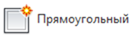
При двойном щелчке внутри видового экрана, происходит переход в режим Модель, т.е. можно рисовать, редактировать, масштабировать или панорамировать чертёж прямо на листе. Чтобы выйти из этого режима, необходимо щёлкнуть 2 раза за пределами видовых экранов. Происходит переход обратно в режим Лист (или можно воспользоваться индикатором МОДЕЛЬ/ЛИСТ на Панели режимов).
При необходимости установите нужный масштаб, используйте список «Масштаб видового экрана» в строке режимов (нижняя строка программного окна)
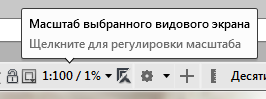 .
.